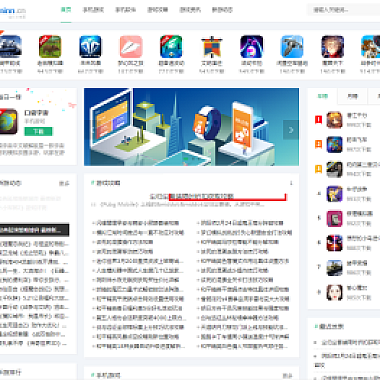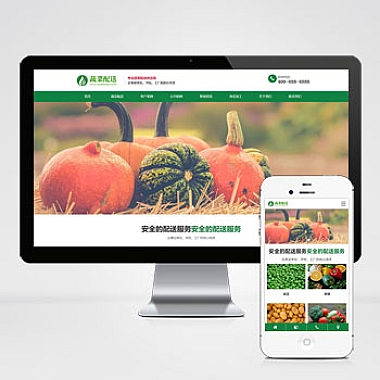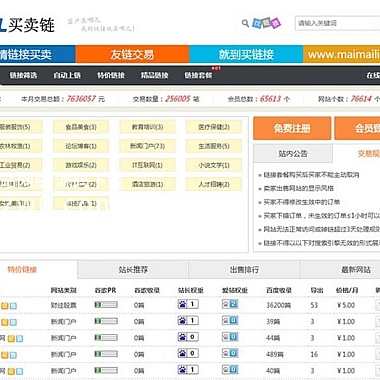ubuntu创建文件夹(ubuntu创建文件夹快捷键)
Ubuntu是一个基于Linux操作系统的开源操作系统,它以稳定性、安全性和易用性而闻名。它是一个免费的操作系统,适用于个人用户和企业用户。Ubuntu提供了许多功能和工具,使用户可以方便地创建文件夹和管理文件。我们将重点介绍Ubuntu中创建文件夹的方法和快捷键。
使用命令行创建文件夹
在Ubuntu中,可以使用命令行创建文件夹。打开终端,输入以下命令:
mkdir 文件夹名这将在当前目录下创建一个名为“文件夹名”的文件夹。如果您想在其他目录下创建文件夹,可以使用路径或相对路径。
使用文件管理器创建文件夹
除了命令行,Ubuntu还提供了图形界面的文件管理器,可以使用它来创建文件夹。打开文件管理器,导航到您想要创建文件夹的目录。然后,右键单击空白处,选择“新建文件夹”选项。输入文件夹名称并按下回车键即可创建文件夹。
使用快捷键创建文件夹
Ubuntu为创建文件夹提供了一些快捷键,以提高效率。以下是一些常用的快捷键:
- Ctrl + Shift + N:在当前目录下创建新文件夹。
- F10:激活文件管理器的菜单栏,然后按下N键,在当前目录下创建新文件夹。
创建多级文件夹
有时候,我们需要在Ubuntu中创建多级文件夹。这可以通过在文件夹名称中使用斜杠来实现。例如,要在“Documents”文件夹中创建名为“Work”和“Projects”的两个子文件夹,可以使用以下命令:
mkdir Documents/Work
mkdir Documents/Projects
这将在“Documents”文件夹下创建两个子文件夹。
创建带有特殊字符的文件夹
在Ubuntu中,您可以创建带有特殊字符的文件夹名称。可以使用引号或反斜杠来转义特殊字符。例如,要创建名为“my folder”的文件夹,可以使用以下命令:
mkdir "my folder"如果文件夹名称包含特殊字符,可以使用反斜杠进行转义。例如,要创建名为“myfolder”的文件夹,可以使用以下命令:
mkdir my\folder这将在当前目录下创建一个名为“myfolder”的文件夹。
修改文件夹权限
在Ubuntu中,可以使用chmod命令修改文件夹的权限。例如,要将文件夹的所有者权限设置为读、写和执行,可以使用以下命令:
chmod u=rwx 文件夹名这将为文件夹的所有者分配读、写和执行权限。您还可以使用g(组)和o(其他)选项来设置组和其他用户的权限。
删除文件夹
如果您想删除一个文件夹,可以使用rm命令。请注意,删除文件夹将永久删除其中的所有文件和子文件夹。要删除一个空文件夹,可以使用以下命令:
rmdir 文件夹名如果要删除一个非空文件夹,可以使用以下命令:
rm -r 文件夹名这将递归地删除文件夹及其所有内容。
在Ubuntu中,创建文件夹是一个简单而重要的任务。您可以使用命令行、文件管理器或快捷键来创建文件夹。您还可以创建多级文件夹和带有特殊字符的文件夹。了解如何修改文件夹权限和删除文件夹也是很有用的。希望对您在Ubuntu中创建文件夹有所帮助。